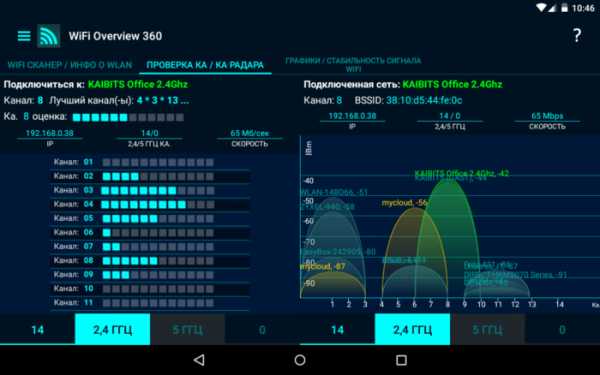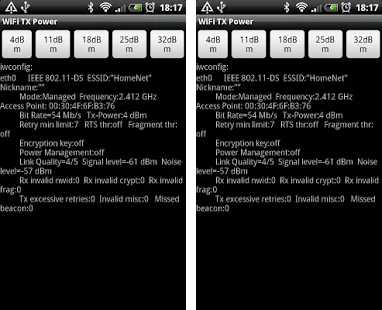Почему телефон не ловит сеть? Причины
Каждый человек хотя бы один раз сталкивался с проблемой, когда телефон не ловит сеть. Проявиться такая неприятность может в самый неподходящий момент. В Сети пользователи часто обсуждают данную тему. Удивительно, но марка телефона на это совершенно не влияет. Произойти такое может как с дорогим «Айфоном», так и с дешевым «китайцем».
Однако если телефон не ловит сеть, это еще не говорит о поломке девайса. Перед тем, как делать выводы, необходимо проверить, есть ли сигнал сотовой сети. На главном экране должен отображаться соответствующий значок. Часто бывает такое, что пользователь выбирает сеть, которая не поддерживается оператором. Вся необходимая информация об этом находится в меню гаджета. И это только одна причина, но есть и другие, которые будут рассмотрены в данной статье.
Не ловит и не ищет сеть
Не самой приятной причиной, которая может привести к тому, что телефон не ловит сеть и перестал ее искать, является серьезная поломка. Такое происходит, когда в гаджете ломается усилитель, увеличивающий мощность передатчика. Для возврата аппарата в рабочее состояние понадобится заменить комплектующие на новые. Проводить самостоятельно данные действия не рекомендуется, так как может возникнуть необходимость проверить и другие детали, например, SIM-коннектор, контроллер, антенну и прочие. Для того чтобы быть уверенным в результате, лучше обратиться к квалифицированному специалисту.
Резко пропала сеть
Когда телефон не ловит сеть, стоит поискать причину в его внутренних деталях. Если сигнал резко пропал, то это может свидетельствовать о поломке радиотракта. Данный элемент имеет важное значение для работы гаджета. Он соединен с большим количеством деталей. Проверить его работоспособность в домашних условиях невозможно, как и самостоятельно произвести ремонт. Для того чтобы быть уверенным на 100%, что проблема именно в радиотракте, понадобится полная диагностика девайса. Такие услуги предоставляют сервисные центры или мастерские, специализирующиеся на ремонте телефонов.
Телефон плохо ловит сеть
Если в телефоне есть сигнал сотового оператора, однако он то очень слабый, то вовсе пропадает, а потом самостоятельно восстанавливается, то, скорее всего, причина в антенне. Данная поломка на сегодняшний день считается самой распространенной. Антенна хоть и не видна внешне, но все же остается довольно хрупким элементом. Например, при падении телефона может произойти деформация. Соответственно, это приведет к поломке. Ремонт заключается в замене антенны. Работа несложная и не потребует от владельца больших затрат.
Периодическая потеря сигнала
Нестабильный сигнал, телефон не ловит сеть? Почему такое происходит даже с новыми аппаратами? В большинстве случаев причина довольно банальная – недобросовестное отношение с девайсом. Не каждый пользователь знает о том, что даже очень маленькая капелька воды, попадая внутрь устройства, может привести к нестабильной работе телефона. Последствия бывают непредсказуемыми.
В этом случае владельцу рекомендуется отнести гаджет в сервисный центр, где специалисты сделают диагностику. Благодаря этому будет установлена точная причина, почему происходит потеря сигнала. Если подтвердится проникновение влаги внутрь устройства, то мастер почистит все контакты для предотвращения образования коррозии.
Важно помнить, если не провести своевременную чистку аппарата, то в скором времени сбои в работе будут проявляться намного чаще, затрагивая уже другие элементы.
Отсутствует сеть сотового оператора
Что делать, телефон не ловит сеть? На экране устройства выводится значок об отсутствии сигнала. Аппарат не пытается подключиться к сети автоматически. С такой проблемой сталкивался каждый второй владелец современных смартфонов. Чаще всего причина в программном сбое. Если перезагрузка девайса не исправила проблему, то придется приступать к кардинальным мерам, то есть перепрошивать систему.
Для того чтобы быть уверенным в положительном результате, рекомендуется обратиться к специалистам. Но в настоящее время прошивки на все марки телефонов можно найти в интернете, поэтому продвинутые пользователи делают данные манипуляции самостоятельно. Каждый человек, решившись на этот шаг, выполняет действия на свой страх и риск. После прошивки системы гаджет автоматически снимается с гарантии, поэтому если что-то пойдет не так, телефон уже не спасут даже опытные мастера.
Телефоны из Поднебесной
С появлением доступа к Всемирной паутине у каждого жителя России появилась возможность покупать дешевые телефоны через китайские интернет-магазины. Стоит заметить, что разница в цене существенно отличается, но и рисков больше. Приобретая телефон в авторизованной точке продаж, покупатель может осмотреть гаджет, попробовать его в работе, а также получить гарантию, которая обеспечивает бесплатное обслуживание в течение определенного срока.
А что же предлагают магазины в Поднебесной? Судить о приобретаемом телефоне можно только по картинке. Узнать точные характеристики не всегда получается, поэтому некоторые покупатели сталкиваются с такой проблемой, как телефон не поддерживает российский стандарт сотовой связи. В этом случае пользователь уже ничего не сможет сделать.
fb.ru
Как улучшить сигнал интернета на телефоне: усилители приема сотовой связи
Постоянно разрывающееся 3G или Wi-Fi соединение способно сильно испортить настроение владельцу смартфона. Инженеры создали множество устройств и программ, улучшающих сигнал интернета на телефоне.
Как улучшить прием сигнала на смартфоне
Когда интернет-соединение часто прерывается, надо найти причину этой проблемы, а затем опробовать один из этих способов:
Способ | Плюсы | Минусы |
|---|---|---|
Смена оператора связи | Мгновенное улучшение градации сигналов. | Сложно сразу подобрать подходящую компанию. |
Покупка нового телефона с усиленным приемом сигнала |
| Потребует серьезных финансовых затрат. |
Перепрошивка телефона |
| При аппаратных проблемах не поможет. |
Ремонт вследствие повреждений телефона | Новые запчасти улучшат прием интернет-сигнала телефоном. | Если повреждения не связаны с приемником, то улучшить работу интернета не получится. |
Установка специального программного обеспечения |
| Не поможет при аппаратных проблемах с приемом. |
Подключение антенны | Усиливает сигнал интернета в 2-3 раза. |
|
Установка ретранслятора или репитера GSM | Улучшает мощность всех типов сигналов. |
|
Программный способ
Не каждый может позволить себе купить телефон с усиленным приемом сигнала. Попытаться улучшить работу Wi-Fi, 3G и 4G владельцы смартфонов и планшетов, работающих на базе процессоров MediaTek, могут с помощью MTK Engineering Mode. Программу надо бесплатно скачать в Play Market. Действия после установки софта:
- Перейти во вкладку Телефония, выбрать Режим полосы.
- Кликнуть на SIM1. В настройках убрать все галочки, кроме EGSM900, DCS1800, WCDMA-GSM-900. Это отключает неиспользуемые в России частоты. Аналогичную настройку выполняют для SIM2.
- Далее надо зайти в пункт «Выбор сети», и установить GSM/ WCDMA auto. Тогда при работе телефона не будет теряться 2G сигнал.
- Если выбрать GSM/WCDMA (WCDM preffered), устройство будет стараться подключаться к 3G сетям, но при этом могут возникать перебои в работе GSM.

Приложение InternetSpeedMaster с использованием ROOT-прав
Когда прием веб-данных на смартфоне подтормаживает, пользователи начинают винить оператора и выбранный тарифный план. Улучшить ситуацию может приложение InternetSpeedMaster. Предварительно пользователь должен рутировать телефон, иначе софт не изменит системные файлы. Порядок действий после получения root-прав на андроиде:
- Войти в программу, предоставить права суперпользователя.
- Перейти во вкладку ApplyPatch, перезагрузить смартфон. Усилитель сигнала после этого заработает.
- При необходимости вернуть старые настройки надо перейти в основном меню программы нажать Restore.
Антенна для смартфона своими руками
Многие народные умельцы стараются создать усилитель 4g сигнала для телефона самостоятельно. Эффективность самодельной антенны находится на уровне начальных готовых усилителей сигнала. Для создания прибора понадобится антенна от старого радиоприемника, медная проволока толщиной не более 4 мм, отвертка, маленькая шайба, паяльные принадлежности. Порядок действий:
- Антенна разбирается у основания.
- К шайбе припаивают проволоку.
- Шайбу аккуратно прикручивают назад, к основанию антенны.
- Некоторые мастера советуют сделать рефлектор из фольги для дополнительного усиления сигнала. В качестве основания для отражателя можно взять лист картона. К нему надо приклеить фольгу. Для удобства можно приобрести фольгированный стеклотекстолит. Рефлектор помещают сзади антенны.
- Готовый усилитель можно подключить к телефону или к 3G-модему:
- Надо снять заднюю крышку смартфона, найти разъем приемника или для подключения антенны. Провод зачистить, а затем подсоединить к отверстию.
- Если в модеме предусмотрен вход для подключения сторонней антенны, провод подключают туда. При отсутствии разъема первую треть прибора аккуратно обматывают проволокой.

Как усилить сигнал сотовой связи в квартире или на даче через ретранслятор
Зона покрытия Теле2, МТС, Мегафон, Билайн формально включает все населенные пункты России, но в деревнях, сильно удаленных от городов, GSM и 3G работают не так хорошо. Увеличить силу поступающего сигнала сотовой связи можно с помощью ретранслятора. Состоит прибор из внутренней и внешней антенн, репитера. Самодельный пассивный ретранслятор можно сделать так:
- Взять 2 проволоки толщиной 4-5 мм, сделать из них круг.
- Самодельные антенны поместить на коаксиальный кабель, припаять их на расстоянии от 5 до 10 см друг от друга.
- Подсоединить кабель к телефону или просто поместить конструкцию рядом с ним.
Топ-3 усилителей 3g сигнала сотовой связи
Эти приборы предназначены для ускорения работы интернета. Усилитель 3g сигнала в большинстве случаев функционирует без сим-карты и прямого подключения к модему, но некоторые устройства пользователь по желанию может подсоединить к роутеру. Самые популярные модели приборов этого типа:
Наименование модели | Основные характеристики | Как установить |
|---|---|---|
HiTE HYBRID |
| Установка одинакова для всех моделей:
|
Бустер TD-980 |
| |
GSM LOCUS MOBI-900 COUNTRY |
|
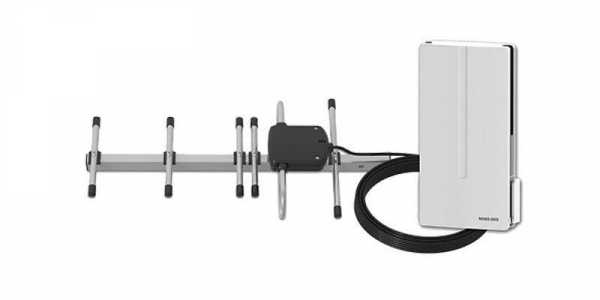
Универсальный компактный антенный усилитель
Наклейка-стикер для улучшения работы приемника фиксируется за батареей под задней крышкой телефона. Визуально антенный усилитель представляет собой тонкую пластинку с металлическими дорожками. Ее можно заменить фольгой. Порядок установки самоклеящейся антенны:
- Снимается задняя крышка смартфона. Важно при манипуляции не повредить корпус телефона.
- Аккуратно вынимается батарея.
- С клеящейся части антенны надо снять защитную бумажку, а затем прикрепить ее на место батареи.
- Аккумулятор помещается назад в телефон.
Видео
sovets.net
Как усилить сигнал wifi на телефоне
В наши дни телефоны, планшеты и другие мобильные устройства являются неотъемлемым атрибутом в жизни любого человека. Связь с окружающим миром, которую они обеспечивают важна всем без исключения. Без стабильного подключения к интернету польза от этих устройств уменьшается. Например, что, если появилась необходимость срочно зайти в соцсети или просто захотелось посмотреть видео онлайн, а скорость интернета этого не позволяет? Сразу же возникает вопрос – что делать и как усилить сигнал wifi на своем телефоне? Существует несколько действенных способов улучшить его. Самые полезные и эффективные из них будут рассмотрены в этой статье.
Помощь приложений в настройке wifi
Некоторые приложения, предлагаемые в Google Play, действительно способны помочь. Но большинство программ, которые можно скачать с данного ресурса, созданы для того, чтобы завалить ваше мобильное устройство рекламой, и требовать денег чтобы её отключить. Правда есть и добросовестные разработчики, приложения которых действительно помогут улучшить прием wi fi. К таким следует отнести:
- WiFi Solver FDTD. Интересное приложение, позволяющее увидеть распределение wifi сигнала по дому. Само по себе проблему не решает, но дает понять, где вай фай лучше. Для этого в него нужно загрузить .png изображение с планом помещения. Где комнаты окрасить в черный, а стены другими цветами (в зависимости от материала стен). Также нужно указать, где расположен роутер;
- Wi-Fi Overview 360. Расширяет функционал стандартного поиска сетей на андроиде. Это приложение обеспечивает информацией о доступных сетях, визуализирует силу сигнала. Проверяет каналы, давая возможность выбрать лучший из них;

- Wi-Fi TX power. Программа для усиления связи, которая позволяет регулировать мощность передатчика телефона. Для работы с ним потребуются root права. Недостаток приложения в том, что не каждое устройство поддерживает такую настройку. Также при усилении возрастет потребление энергии.

Важно знать, что приложения, обещающие способ программного улучшения вай фая, чаще всего просто попытка заработать на вас. Они, в лучшем случае, сделают то же, что и стандартные средства android, а потом завалят телефон ненужной рекламой.
Отключаем подключение к сетям с низким уровнем сигнала
Если доступных сетей несколько, а смартфон так и норовит подключиться к худшей из них – можно ему это запретить. В андроид устройствах для этого предусмотрена специальная опция, позволяющая избегать слабые соединения. Настраивается это следующим образом:
- Сначала нужно выбрать беспроводные настройки. Для этого из «общих» следует перейти в раздел «настройки Wi-Fi».
- Далее нужно выбрать «Дополнительные» (Advanced).
- В этом разделе включить опцию «Избегать слабых соединений» (Avoid poor connections).
После проведения этой процедуры телефон будет игнорировать сети со слабым уровнем сигнала и выбирать лучшие из доступных.
Используем внешнюю антенну
Wi Fi соединение которое часто отваливается можно улучшить, сделав примитивную антенну. Этот вариант решения данной проблемы будет выглядеть не самым эстетическим. Но иногда возникают ситуации, когда точка доступа wifi далеко, и сделать сигнал качественнее не представляется возможным. Тут на помощь придет железная миска, или алюминиевая банка из-под газировки или пива. Сооруженная из этих предметов конструкция неплохо усиливает wifi.


В случае с банкой нужно отрезать верх и дно, немного разогнуть и положить телефон внутрь импровизированной антенны. С миской вообще делать ничего не нужно, просто поместить мобильникв неё, и усилитель для андроид устройства готов. Главное не забыть развернуть в сторону роутера. Такая самодельная параболическая антенна, конечно, не самый изящный вариант, но помнить о ней следует – может пригодиться.
Устанавливаем последнюю прошивку на телефон
Плохой сигнал wifi не всегда является причиной данной проблемы. Иногда устаревшее ПО негативно сказывается на качестве связи. Всегда следите за тем, чтобы у вас стояла последняя версия андроид или ios. Чаще всего производители телефона обеспечивают свою продукцию своевременными обновлениями ОС и драйверов. Но если у вас установлено пользовательское ПО или другие операционные системы, об их прошивке и обновлении радиомодуля придется думать самостоятельно. Узнать, как установить и скачать необходимую для своего телефона обнову всегда можно с интернета.
Обновляем радиомодуль
Если ваш телефон отказывается нормально принимать сигнал wifi без явной на то причины, возможно следует обновить радиомодуль. Это поможет улучшить сигнал. Для успешного выполнения поставленной задачи потребуется четкое следование всем пунктам и качественная прошивка из надежного источника. Прошивается радиомодуль следующим образом:
- Скачанные ранее файлы android-info.txt и Radio.img поместить в одну папку.
- Переименовать эту папку в PC10IMG и заархивировать в zip формат.
- Поместить архив на SD карту телефона.
- Выключить устройство, вынуть батарею на несколько секунд, вставить её обратно.
- Включить телефон, удерживая при этом кнопку уменьшения громкости.
- На экране появится запрос прошивки. Его нужно будет подтвердить нажатием кнопки увеличения громкости.
- После автоматического процесса установки сделать перезагрузку. Готово.
Если данные действия помогли повысить сигнал wifi на телефоне, значит проблема была именно в устаревшей или плохой прошивке радиомодуля.
Чистим список старых вай фай сетей
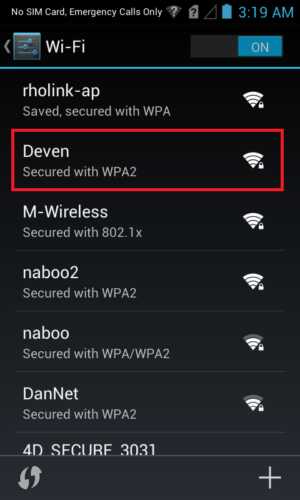
Иногда бывает, что список wifi сетей огромен. Неплохая идея – избавление от ненужных. Это может быть полезно тогда, когда устройство подключается, например, к сети соседей вместо своей собственной. Чтобы убедиться, не происходит ли такого, нужно зайти в настройки и посмотреть, какая сеть выбрана. По необходимости самостоятельно выбрать сеть, которая лучше. А чтобы не делать это постоянно, нужно удалить старые wifi сети. Для этого проделайте следующее:
- Сначала нужно выбрать настройки, далее Wi-Fi.
- Здесь появится список сетей, к которым мы подключались.
- Жмем на ненужные сети и в появившемся меню выбираем «Удалить эту сеть».
После проведения данной процедуры лишние подключения не будут мешаться. И у телефона не будет возможности выбрать то, которое хуже.
Снимаем чехол и другие аксессуары
Различные аксессуары способны оказывать негативное влияние на качество сигнала. Тут следует отметить и чехлы для мобильных. Некоторые экземпляры имеют металлические детали, которые способны глушить wifi. Но перед тем, как выбрасывать чехол проведите небольшой тест, может дело и не в нём. Убедиться в том, влияют ли аксессуары на соединение можно следующим образом:
- Проверить скорость в чехле, например, популярным тестом от компании Ookla;
- Снять чехол и другие аксессуары.
- Проверить интернет без них.
Если разница есть, и без чехла удалось увеличить вай фай, значит проблема в нём. И, следовательно, чтобы мобильник лучше ловил wifi, придется избавиться от данного аксессуара.
Анализируем wi fi эфир
Владение информацией о состоянии сети – очень важный фактор при решении проблемы с wifi. Это поможет определиться с выбором метода, который усилит сигнал. Для таких целей пригодится приложение wifi Analyzer. Воспользовавшись данным приложением можно найти относительно свободный канал для своей сети. Также программа поможет выбрать самую мощную сесть, например, в общественном месте.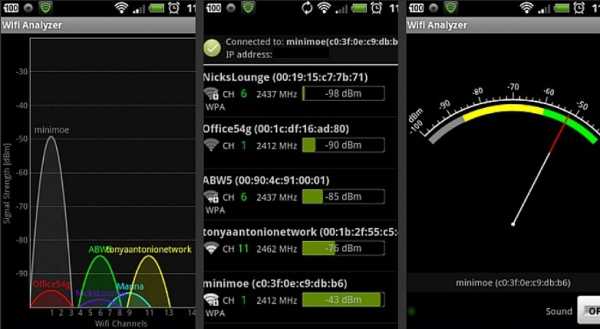
Выбираем самую “громкую” точку доступа
Воспользовавшись приложением Wifi Analyzer или ему подобным в общественном месте, можно будет увидеть уровень сигнала каждой точки доступа. И определить на какой из них wifi сигнал становится лучше. Это отобразится на простых графиках в окне программы. После того, как вы разобрались с тем, какая точка самая «громкая», просто переключите телефон на неё и наслаждайтесь более качественным интернетом.
Использование диапазона 5 ГГц
Возможность использовать диапазон 5 ГГц появилась сравнительно недавно. Это дало возможность разгрузить сети, но не все об этом знают. Большинство старых роутеров работает в диапазоне 2.4 ГГц, а частота 5 ггц не используется. При том, что на 2.4 ГГц еще и меньше каналов, в многоэтажном доме это становится проблемой. Большая часть соседей использует 2.4, по этой причине каналы перегружены.
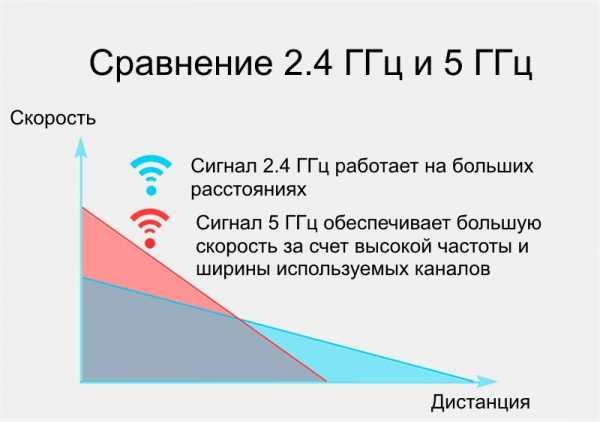
5 ГГц еще имеет одну интересную особенность – быстрое затухание и плохая проходимость волн. С одной стороны, это кажется недостатком, но, когда в большом доме много людей пользуется этими частотами, они плохо проходят через стены и потолки. Благодаря этому волны не накладываются друг на друга.
Включить на android телефоне возможность использовать частоту 5 ГГц очень просто: нужно зайти в настройки, далее «Wi Fi», «Дополнительно», там выбрать «Auto». Следует отметить, что не все устройства имеют такую возможность. Но если ваше поддерживает 5 ггц – это будет существенным усилением на android.
Меняем рабочее место или переносим точку wi fi доступа
Иногда роутер расположен в таком месте, доступ сигнала к которому затруднен. Бывает так, что рядом расположенная розетка или плохо экранированные провода создают помехи в данной точке обычно это видно по ухудшению качества wifi. Решить эту проблему просто – найдите более подходящее место для роутера.
Если же перенести точку доступа не представляется возможным – придется подумать о смене рабочего места. Это всегда помогает решить проблему с качеством, и улучшает прием wifi на телефоне.
В завершение. Хороший доступ в интернет с мобильного устройства – это не просто каприз, это в наши дни необходимость. При возникновении проблем с ним, способов решения достаточно много. Если есть желание, улучшить качество Wi FI не составит никакого труда.
14bytes.ru
В связи с чем телефон плохо ловит сеть?
Что сделать, если телефон не ловит или теряет сеть? Если смотрите это видео, значит опять это проблема. Будем объяснять причины просто, это видео не о том, как работает сотовая связь, спутники и оптоволоконные кабели и др. Это ролик о том, как выяснить, в чем причина потери сигнала: в самом устройстве или сторонних обстоятельствах?
Ролик канала Samsung Гид.
У любого сотового оператора сеть строится с помощью базовых станций — вышек. У каждой своя зона покрытия. Качество связи зависит от того, как плотно зона каждой базовой станции прилегает друг к другу. При переходе телефона из области определенной вышки система автоматически определяет направление движения и передает сигнал с неё на другую. Абонент переходов не замечает, когда зоны нескольких станций пересекаются. Можете беспрепятственно перемещаться, разговаривать и пользоваться интернетом. Но бывает, что между зонами есть пробелы. В данном случае у абонента нет связи, пока он не переместится.
Существуют несколько режимов сети: 2G – E – второе поколение. Когда телефон ловит, вверху появляется буква Е. В настройках обозначена как GSM 3G – H+ — третье поколение, появляется значок H или H+. В настройках обозначена как WCDMA. 4G – четвертое поколение, на экране так и отображается, в настройках обозначена как LTE.

Зона покрытия для разных стандартов связи отличается. Например, у 2G всегда несколько больше, чем 3 или 4G. Есть определенные правила переключения между этими режимами. Устройство всегда стремится подключиться к более новому и скоростному режиму. Т.е., если находитесь в районе мощного сигнала 2G и слабого 3G, аппарат игнорирует качественный сигнал 2G и ловит слабенький 3G. В результате – плохая связь. На некоторое время измените режим сети на более стабильный 2G, чтобы исключить вероятность того, что телефон находиться в зоне с низким сигналом. Зайдите в настройки – Другие сети – мобильные – режим – GSM – это и есть 2G. Если с сигналом 2G устройство работает нормально, это значит, находитесь в области плохого приема 3 или 4G. Имеет смысл обратиться к вашему мобильному оператору за помощью. Если телефон не ловит даже 2G — разбираемся дальше.
Возможно, ваша сим-карта просто истрепалась или была повреждена. Замените ее. Связь не появилась, тогда протестируйте работу смартфона с сим-картой другого оператора. Это нужно, чтобы телефон зарегистрировался в иной сети и на других базовых станциях. Если смартфон нормально ловит, значит, проблема со связью на стороне оператора.
Если же телефон работает также плохо, необходимо исключить возможность программных неисправностей. Для этого применяется сброс настроек, который служит для устранения накопившихся ошибок в операционной системе устройства. Как это правильно сделать, смотрите в ролике внизу. В результате сброса настроек все данные сотрутся, а с ними уйдут и ошибки. Если и способ не помог, подключаем тяжелую артиллерию. Сервисный центр может сделать две вещи: обновить ПО и заменить неисправные детали. Прошивку ставят, исключая ошибки, которые могут остаться при самостоятельном обновлении. Ну, а уж детали-то менять вообще не рекомендуем самостоятельно.
izobreteniya.net
причины, почему плохо работает или недоступна мобильная связь, нет сигнала после прошивки, что делать и как устранить проблему
Пользователи телефонов периодически сталкиваются с проблемой, когда телефон не видит сеть. Непредвиденный сбой появляется в любом мобильном гаджете: дорогостоящем iPhone или аппарате китайского производителя. Возникшую проблему можно попробовать решить самостоятельно или обратиться за помощью в специализированный сервисный центр. В данном случае главной задачей выступает определение причины, отчего смартфон перестал ловить сеть в квартире или на улице.
Проблемы с мобильной связью: возможные причины
Отсутствие мобильной связи на дисплее мобильного телефона может быть вызвано несколькими причинами. Важно зафиксировать, когда пропадает сеть: постоянно или периодически. Проблема может присутствовать из-за неисправности аппарата, симкарты.
Сопутствующим обстоятельством неполадок с сетью зачастую становится отсутствие новых вышек и усиливающего оборудования у операторов связи. Их постройка и замена мобильными компаниями производится в медленном темпе, поэтому для некоторых территорий характерны слабый сигнал или его периодическое прерывание.
Помехой в крупных населенных пунктах выступают массивные сооружения. Чтобы найти сигнал, рекомендуется подойти поближе к окну.
Если причина в операторе, перестановка сим-карты в другое устройство не спасет положение — плохая связь сохранится. В противном случае источник проблем заключается непосредственно в мобильном устройстве.
к оглавлению ^Что делать, если пропала сеть или телефон плохо ловит сигнал
Если на телефоне вдруг пропадает мобильная связь, проблема может скрываться в неполадках устройства. Самостоятельно их определить непросто. Основными мерами по устранению неисправностей выступают проверка сим-карты на поломку, изменение настроек телефона, обращение в сервисный центр мобильного оператора.
Важно первоначально обратить внимание на состояние значков сети оператора на экране, перезагрузить телефон, а уже после изучать пункты этого материала.
к оглавлению ^Повреждения сим-карты или слота для нее
Основная причина, когда смартфон плохо ловит сигнал или отключился, выступает повреждение целостности сим-карты или слота для нее. Такое явление случается из-за неаккуратного размещения sim-карты, нечаянного падения телефона, царапин со стороны слота для симки. Чтобы определить данную неисправность, необходимо проверить реагирует ли устройство на включение/выключение сим-карты.
Также можно попробовать переставить симку в другой слот, если он имеется в телефоне. Если при этом сеть на устройстве найдена, первый слот подлежит ремонту.
к оглавлению ^Sim-карта заблокирована
Андроид может не видеть сеть из-за заблокированной sim-карты. Блокировка запрещает работу по причине продолжительной неактивности симки. В результате мобильное устройство теряет связь. В этом случае за помощью рекомендуется обратиться к оператору сотовых услуг (Теле2, Мегафон, МТС и так далее).
Проверка настроек
Если смартфон не подключается к сети, или она стала периодически пропадать, первоначально нужно проверить правильность настроек. Опции могут случайно нарушаться детьми или другими обстоятельствами. Для этого войти в меню и настроить предпочтительный тип сети в автоматическом режиме. Также можно восстановить соединение ручным способом.
Для устранения причины плохого сигнала рекомендуется действовать, согласно алгоритму:
- Зайти в меню настроек.
- Выбрать «Мобильные сети».
- Если симка не определена, но телефон ее видит, выбрать раздел «Точки доступа».
- В верхнем углу кликнуть на кнопку «Добавить».
- Ввести необходимые параметры ручным способом.
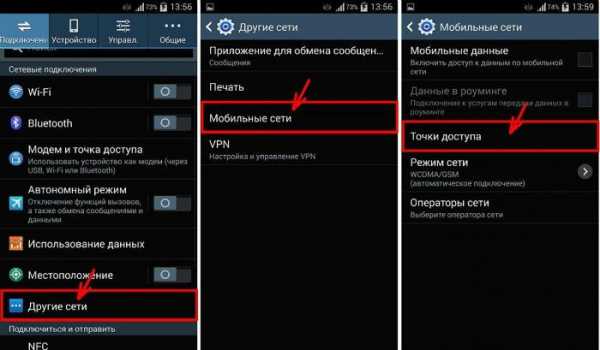
Для каждого мобильного оператора характерны определенные подобные настройки, которые берут на официальном сайте провайдера.
Осталось сохранить действия и выйти из меню. Затем нажать на команду «Поиск сетей», выбрав нужную симку. При этом обратить внимание на параметр «Данные в роуминге»: сначала нужно включить, а затем отключить функцию.
Ошибки в программном обеспечении
Иногда сеть не включается из-за недавнего обновления программного обеспечения мобильного устройства, прошивки. После того, как на экране показывается оповещение о нарушении работы гаджета, нужно его перезагрузить.
Следующим действенным решением проблемы выступает очистка внутренней памяти телефона. Сложные программы нагружают сеть, а лишние файлы тормозят работу смартфона. Нормализовать подключение к сети помогут специальные программы, которые анализируют работоспособность устройства (Например,Clean Master). В современных гаджетах имеется встроенное программное обеспечение, позволяющее очищать оперативную память.
Очищают ненужные данные и кэш в разделе «Приложения»:
- Выбрать вкладку «Все».
- Найти нужное приложение.
- Кликнуть на команду «Остановить».
- Выбрать «Очистить кэш».
- Активировать «Стереть данные».
- Перезапустить гаджет.
Дополнительными эффективными методами являются переустановка программного обеспечения, сброс телефона до заводских настроек.
Перед началом сброса опций нужно создать резервную копию данных в Гугл-аккаунте во избежание потери сохраненной ранее информации.
к оглавлению ^Поломка антенны
В 90% случаев постоянно встречающейся поломкой, отчего нет сигнала, выступает нарушение целостности антенны. Неаккуратное обращение с мобильным устройством повреждает шлейф. Механическое повреждение препятствует нормальной деятельности и приему сигнала. Работоспособность встроенной антенны тестируется в специализированных центрах, там же в случае необходимости производится ремонт мобильного устройства.
к оглавлению ^Другие аппаратные неполадки
К иным неполадкам аппарата относятся: повреждение радиоконтакта и усилителя мощности датчика. В таких случаях устройство не ищет и не ловит сеть.
Чтобы диагностировать неисправности в микрофоне или динамике, рекомендуется позвонить на устройство с другого телефона. При возможном повреждении дисплея чаще всего отсутствует изображение, но сохраняются рабочими остальные функции.
к оглавлению ^Почему на китайском телефоне нет связи
Сегодня новые мобильные устройства часто покупают в Китае на сайтах интернет-магазинов. Разница в цене присутствует, но это не гарантирует качество.
При покупке смартфона нужно знать подробные характеристики, изучить отзывы, посетить форумы. Важно, чтобы телефон поддерживал стандарты российской мобильной связи: Мегафона, МТС, Билайна. Часто из-за того, что китайский телефон не поддерживает нужные частоты, аппарат не обнаруживает сигнал (3G, 4G).
к оглавлению ^После прошивки смартфон не видит сеть
После произведенной прошивки может быть не найдена сеть, или телефон не находит ее, но видит симку. Пользователи предпочитают самостоятельно перепрошить мобильное устройство. Когда смартфон везде теряет сеть, состояние мобильной сети отключено, чтобы включить опцию выполняют ряд пошаговых действий:
- Ввести в ячейку ввода (диалер) *#*#4636#*#*.
- В появившемся меню перейти в раздел «Сведения о телефоне».
- Дойти до конца «Отключение радио».
- Настроить стандарт выбранной мобильной сети.
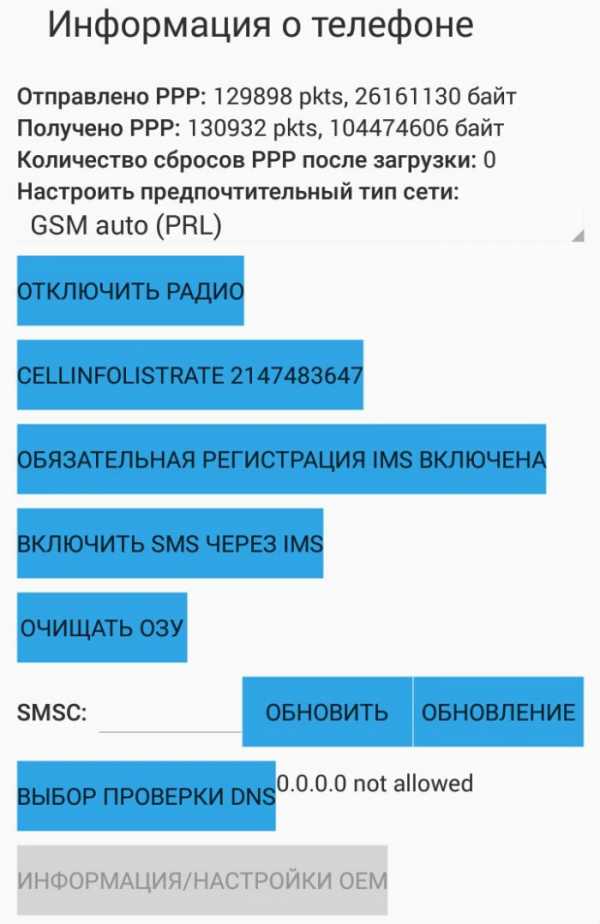
Различают следующие виды мобильных сетей:
- GSM Auto для самостоятельного определения и выбора нужной частоты;
- WCDMA Preferred для выбора 3G по умолчанию;
- WCDMA Only для выбора только 3G стандарта.
WCDMA Preferred — это сеть, которая предпочтительно работает при слабом сигнале. Включение 3G (стандарта сотовой связи третьего поколения) позволяет передавать голосовые звонки и мобильные данные. Передача сведений осуществляется со скоростью 2-3 Мбит/с
Чтобы настроить мобильные гаджеты Самсунг, Леново, Nokia когда нет Интернета, надо поменять режим, сделать настройки точки доступа, как описано выше.
Если Вам понравилась наша статья и Вам есть что добавить, поделитесь своими мыслями. Нам очень важно знать Ваше мнение!
woman-l.ru
Почему телефон не ловит сеть? Причины

Каждый человек хотя бы один раз сталкивался с проблемой, когда телефон не ловит сеть. Проявиться такая неприятность может в самый неподходящий момент. В Сети пользователи часто обсуждают данную тему. Удивительно, но марка телефона на это совершенно не влияет. Произойти такое может как с дорогим «Айфоном», так и с дешевым «китайцем».
Однако если телефон не ловит сеть, это еще не говорит о поломке девайса. Перед тем, как делать выводы, необходимо проверить, есть ли сигнал сотовой сети. На главном экране должен отображаться соответствующий значок. Часто бывает такое, что пользователь выбирает сеть, которая не поддерживается оператором. Вся необходимая информация об этом находится в меню гаджета. И это только одна причина, но есть и другие, которые будут рассмотрены в данной статье.
Неисправная сим-карта
Часто проблема заключается в SIM-карте, которая отвечает за связь с сетью. Предметы имеют обыкновение приходить в негодность и «симки» не исключение. Особенно, если карту часто переставлять из телефона в телефон. От этого контакты могут испортиться. В таком случае телефон просто не может зарегистрироваться в сети.
Если проблема заключается в SIM-карте, то диагностировать это просто. Берете другую карту и вставляете в телефон. Если проблема исчезла, значит, карту надо менять. Идете в ближайший центр обслуживания абонентов мобильного оператора и меняете на новую.
Телефон не ловит сеть – причина в устройстве

На данном этапе проблема раздваивается на программную и аппаратную. Для начала проверьте настройки. Возможно, путем стихийного вмешательства ваших детей или детей гостей они были сбиты. Для этого зайдите в “Настройки” своего телефона и выберите режим поиска сети “Автоматически”. Если не помогло, попробуйте найти сеть вручную непосредственно вашего оператора.
Также данная проблема возможна из-за неправильной прошивки, если вы оную недавно применяли. Или же сбоями в программном обеспечении. Их уже должны диагностировать специалисты, самому в телефонных азах разобраться будет трудно. С этим вам помогут специалисты, определив причину, почему телефон не ловит сеть, совершенно бесплатно.
Если до прошивки у вас был прием сигнала, то вам нужно выбрать настройки частот. Для этого зайдите в телефон (диалер) и введите код: *#*#4636#*#*, вы попадете в инженерное меню операционной системы Android. Заходите в информацию о телефоне, пролистывайте до середины, нажмите на кнопку отключить радио, а затем выберите в выпадающем списке настроить предпочтительный тип сети GSM Auto, WCDMA preferred или WCDMA Only.
- GSM Auto – телефон сам определит лучшее покрытие сети и выберет необходимую частоту, например 2G/3G/4G.
- WCDMA Preferred – попытается использовать по умолчанию 3G, везде, где это возможно.
- WCDMA Only – всегда использовать 3G. Кстати, этот вариант на некоторых телефонах, например Meizu не работает.
Если после выбора одного из трех параметров, у вас все равно отображается старый параметр – не стоит паниковать. Нужный вариант выбран и уже сохранен.
Затем снова нажмите на кнопку включить радио. Перезагрузите устройство, после перезагрузки смартфона у вас должна снова появиться сеть. Если этого не произошло – пишите в комментариях, постараемся разобраться.
И напоследок, хочется сказать о том, что если инженерное меню вам не помогло и с другой SIM картой Android все равно не ловит сеть, то возможно дело в антенне или радиомодуле. В таком случае необходимо отдавать устройство на диагностику в сервисный центр.
Однако отметим, что наиболее часто встречающей поломкой в ситуации, когда телефон не ловит сеть, в 90% являются проблемы с антенной. В результате падения или небрежного обращения с телефоном (бросание его на диван после разговора, ношение в сумке без чехла) повреждается шлейф. Что само собой является преградой для нормальной работы антенны и приема сигнала. Узнать стоимость ремонта шлейфа можно на нашем сайте, в соответствующем разделе. Просто выберите свою модель телефона и неисправность.
Зачастую проблема поиска сети не является критической для ремонта и не потребует много времени. Однако уже одно ее наличие удручает, поскольку заставляет вас каждый раз искать способ позвонить при наличии своего почти исправного телефона. Так что не тяните с ремонтом. И если самостоятельно не можете выявить причину, идите к специалистам.
Почему телефон не ловит сеть? Другие причины

Дополнительные причины, почему телефон не ловит сеть:
- Вы находитесь в зоне с низким уровнем мощности сигнала базовой станции. Если вы находитесь далеко загородом, в лесу, в подвале, в метро, в глубине здания старого фонда с кирпичными стенами метровой толщины, и ваш аппарат показывает низкий уровень сети или вообще потерял ее, то, скорее всего, ваш аппарат исправен. А потеря сети вызвана низким уровнем мощности сигнала базовой станции в конкретном месте. Также потеря сети аппаратом может быть вызвана временным отключением самой базовой станции на стороне оператора.
- Если телефон перестал ловить сеть после обращения в сервис, то, скорее всего, проблема имеет программный характер и техники просто неправильно обновили прошивку. Обратитесь в сервис и скажите о проблеме.
- Отсутствие связи может быть из-за того, что радиотракт пришел в негодность. Для определения неполадок необходима полная диагностика, проводимая только специалистами.
- Телефон может не ловить сеть, когда их строя вышел усилитель мощности передачи сигнала. Чтобы исправить проблему, нужно полностью заменить комплектующие. Сделать это в домашних условиях невозможно, поэтому вперед к специалистам.
- Еще одна распространенная причина связана с попаданием влаги в телефон. Если вы случайно уронили телефон в ванную или намочили его под дождем, то нужно как можно быстрее отправляться в сервис на диагностику, поскольку со временем это приведет к образованию коррозии.
- Телефоны из Поднебесной. С появлением доступа к Всемирной паутине у каждого жителя России появилась возможность покупать дешевые телефоны через китайские интернет-магазины. Стоит заметить, что разница в цене существенно отличается, но и рисков больше. Приобретая телефон в авторизованной точке продаж, покупатель может осмотреть гаджет, попробовать его в работе, а также получить гарантию, которая обеспечивает бесплатное обслуживание в течение определенного срока. А что же предлагают магазины в Поднебесной? Судить о приобретаемом телефоне можно только по картинке. Узнать точные характеристики не всегда получается, поэтому некоторые покупатели сталкиваются с такой проблемой, как телефон не поддерживает российский стандарт сотовой связи. В этом случае пользователь уже ничего не сможет сделать.
Многие интересуются, какой телефон лучше ловит сеть особенно в нестандартных ситуациях. Согласно существующим отзывам и некоторым исследованиям в этом плане выделяются аппараты фирмы Nokia.
Почему Айфон не определяет сеть?

Существует много предпосылок, которые влекут за собой нарушения работы смартфона.
Если Айфон перестал ловить сеть, это значит, что присутствует одна из нижеперечисленных причин:
- осуществлялся сброс к заводским настройкам
- выполнялась прошивка устройства
- на iPhone проводился ремонт
- гаджет долго не использовался
- неправильно установилось время
Иногда iPhone не находит сеть при воздействии неблагоприятных погодных условий и при установке неправильных программных функций.
После обновления устройства нужно проверять настройки сотового, чтобы убедиться в том, что все функции доступны, iPhone видит симку и хорошо ловит сеть.
Признаки поломок техники Apple
Бывает так, что новый смартфон не видит сеть оператора даже в зоне с отличным сигналом, это свидетельствует о проблемах с вашим устройством.
К проявлениям некорректно работающей сети относятся:
- гаджет не видит сотовую сеть
- iPhone потерял сеть и не находит
- плохо ловит сигнал
- долго ищет интернет-провайдеров
- постоянно выдает надпись «Поиск»
Также признаком проблемы является ситуация, когда связь на смартфоне пропадает в месте, где нет сети, но возвратившись в зону действия покрытия, она слабо возобновляется. Если iPhone пишет «Поиск» и не находит оператора долгое время, значит возникли неисправности, которые нужно устранять.
Если смартфон хорошо ловит сеть, но слабо с ней соединяется или теряет, это значит, что ему нужен ремонт.
Как устранить проблему самостоятельно?

Если iPhone не ловит сеть, вы можете попытаться устранить проблему самостоятельно.
Для этого нужно совершить ряд определенных действий:
- проверить настройки сети
- включить и через 10 секунд выключить «Авиарежим»
- перегрузить гаджет
- извлечь и осмотреть сим
- проверить наличие обновлений
- вставить другую сим-карту
Если во время пребывания за границей телефон не находит оператора, выполните такие действия. Включите в меню настроек пункт «Оператор» и выберите функцию «Автоматически». После этого перед вами появится перечень сотовых операторов и доступные мобильные сети, среди которых вы сможете выбрать подходящую. Если все получилось, это свидетельствует об исправности iPhone.
Если эти действия не помогли, и вы не знаете в чем проблема, можно попробовать сбросить настройки сети. Если после выполнения данных действий мобильное устройство не видит сотовую сеть или плохо находит оператора, значит нужно обратиться за квалифицированной помощью к специалистам, которые проведут диагностику устройства, смогут быстро определить причину поломки и устранить проблему.
Видео
Источники
mfina.ru
8 советов по улучшению Wi-Fi сигнала на устройстве с Android
Если вы заметили, что ваш Wi-Fi расходует намного больше энергии аккумулятора, чем обычно, или если он подключён, но интернет работает не слишком быстро, то в таком случае у вас, возможно, наблюдается плохое подключение Wi-Fi. Проблемы с Wi-Fi могут возникнуть где угодно, например, в помещениях с толстыми стенами, а причин их возникновения немало. Среди них выделим плохой сигнал Wi-Fi.

Как улучшить Wi-Fi на смартфоне с андроид
Ниже мы помещаем подборку советов, как улучшить Wi-Fi на вашем Android-смартфоне.
Содержимое статьи
Используйте приложения
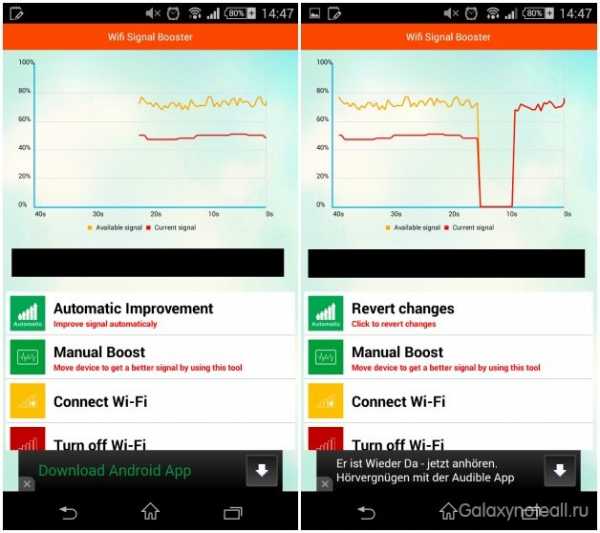
Wi-Fi Booster предлагает решение Ваших проблем Wi-Fi в одно касание
Это может быть одним из самых простых вариантов для быстрого улучшения качества сигнала вашего Wi-Fi, хотя это в наименьшей степени доказано. Дело в том, что многие люди спорят, могут ли подобные приложения улучшать подключение W-Fi, или просто утверждают, что могут. Кто бы что ни говорил, а плацебо – мощная штука! Любой из владельцев смартфонов может испытать на деле популярные приложения, доступные в Play Store, например, Wi-Fi Booster & Easy Analyzer – бесплатное приложение, не требующее наличие root-прав у пользователя.
Избегайте плохих соединений
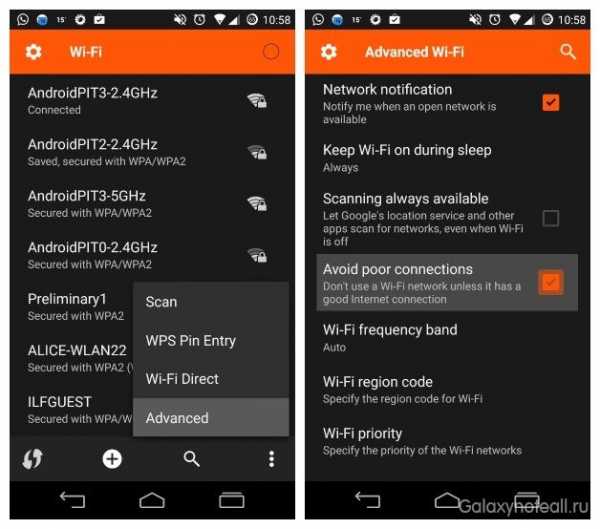
Отличная идея избегать плохих беспроводных соединений!
В меню настроек ОС Android есть прекрасная небольшая опция, благодаря которой ваш телефон может избежать некачественных подключений Wi-Fi. Иначе говоря, когда смартфон проверяет наличие доступных сетей, он не будет делать попытки подключения к сетям, имеющим плохой сигнал. Все это поможет вам избежать разочарования и сэкономить немало энергии аккумулятора.
Чтобы включить указанную выше опцию, пройдите в раздел «Настройки», затем в «Wi-Fi». Здесь следует выбрать кнопку меню и нажать на неё, после чего выбрать пункт «Дополнительно». Через секунду вы увидите окошко, где можно поставить галочку для включения опции «Избегать плохих соединений».
Используйте самодельную радиоантенну

Это может показаться глупым, но металлический предмет может улучшить ваш Wi-Fi прием
Если вам очень нужен более качественный Wi-Fi сигнал, то в таком случае вы можете изготовить собственную миниатюрную параболическую антенну. По сути, это мини аналог большой радио- или спутниковой антенны. Для тарелки антенны можно взять небольшую металлическую чашу или разрезанную алюминиевую банку из-под газированного напитка. Конечно, такую антенну нельзя назвать очень практичной, когда вы используете её каждый раз при возникновении плохого сигнала, но, согласитесь, такая антенна выглядит прикольно.
Обновите радио или ПО смартфона
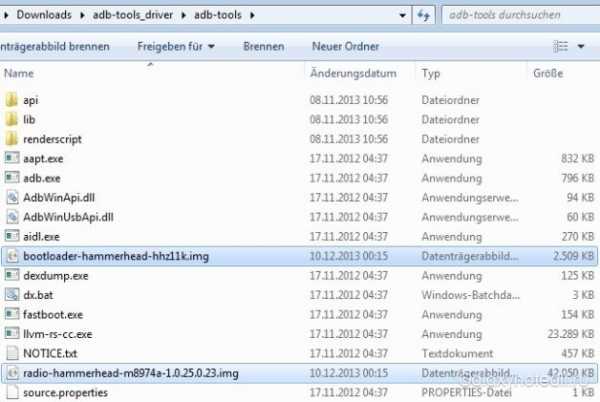
Если вы не на OTA, вам возможно потребуется ручное обновление радио
Если вы получаете обновления от своего оператора связи или производителя по воздуху, то это, вероятно, к вам не относится, но, если на вашем смартфоне стоит пользовательская прошивка, то однажды вы придёте к выводу, что вам следует вручную обновить радио или версию ОС. Сделать это очень просто, и мы не будем подробно рассказывать об этом. Скажем только, что различные инструкции для выполнения таких действий есть в интернете. Ещё добавим, что на вашем смартфоне должна стоять последняя версия Android, благодаря которой улучшается общая производительность, и имеются в наличии обновленные драйверы для Wi-Fi.
Забудьте о плохих подключениях
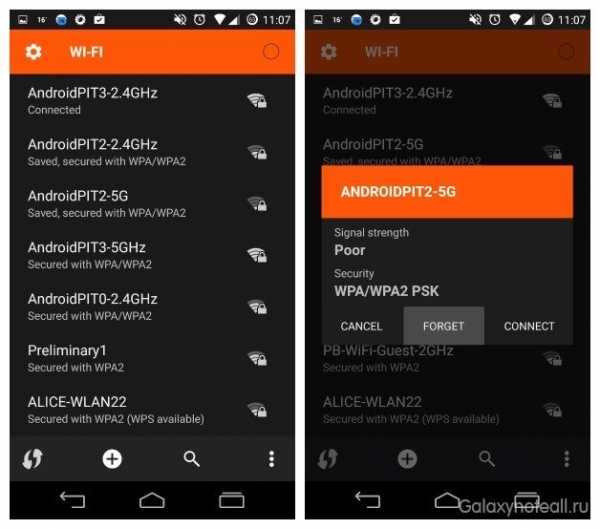
Если у вас есть сохраненные медленные подключения, просто забудьте о них!
Если вы имели дело с миллионом различных Wi-Fi соединений и обнаружили, что половина из них вам не подходит, то сделайте себе приятное – исключите такие сети посредством настроек W-Fi. Если вы не сделаете так, то ваш телефон снова будет пытаться установить соединения с той или иной сетью, имеющей низкокачественный сигнал, а это негативно отразиться на работоспособности аккумулятора вашего телефона.
Не закрывайте антенну Wi-Fi
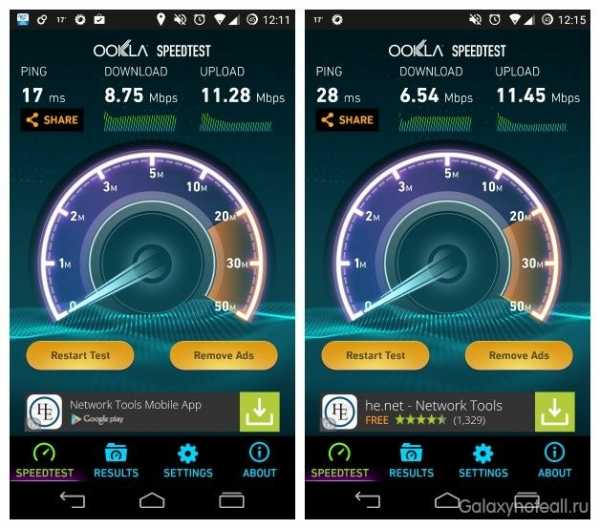
Если вы заметили беспричинное снижение Wi-Fi скорости (слева) с причиной (справа), то вы должны пересмотреть ваш случай
Множество чехлов для смартфонов могут ухудшить Wi-Fi сигнал, особенно, если содержат металл, используемый для увеличения прочности чехла. Чтобы узнать, влияет ли ваш чехол на качество Wi-Fi сигнала, проведите на смартфоне тест скорости Ookla со снятым чехлом. Затем, находясь на том же месте, снова наденьте чехол на устройство и снова проведите вышеуказанный тест. Если вы увидите разницу в результатах теста, когда чехол одет на смартфон, то тогда вам следует подыскать себе другой чехол.
Узнайте, какая точка доступа Wi-Fi самая лучшая
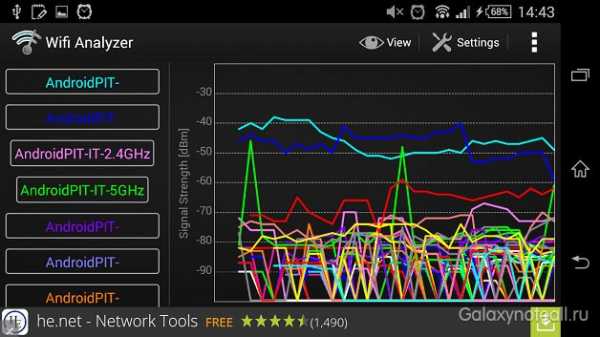
Анализатор Wi-Fi может дать вам быструю оценку беспроводных сетей поблизости
Одним из вариантов для этого будет использование приложения-анализатора Wi-Fi, которое затрагивает три аспекта. Во-первых. Оно может обеспечить наилучший канал связи для вашей конкретной сети. Не вдаваясь в детали, скажем лишь, что это приложение позволяет оптимизировать сеть, и вам не нужно иметь большие технические знания, чтобы сделать это самому.
Во-вторых, подобное приложение очень подойдёт для использования в офисе или других общественных местах, так как оно может выяснить, какая именно сеть обладает наиболее стабильным каналом связи. И в-третьих, с помощью вышеуказанного приложения можно без проблем узнать IP адрес, информацию о сетевом шлюзе, DNS сервере и др. Конечно, все это не очень важно, но в некоторых случаях бывает полезно.
Улучшите доступ к беспроводной сети
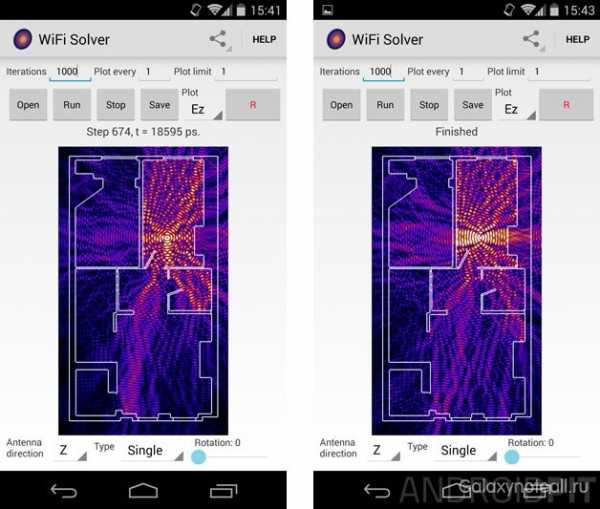
Анализируя сигнал волны вы можете найти лучшее место для установки маршрутизатора
Ещё одной простой вещью, которая может значительно улучшить Wi-Fi соединение в домашних условиях является оптимизация расположения роутера. Зачастую он находится в непосредственной близости от телефона или вывода кабеля, но это нельзя назвать отличным явлением. Мы рекомендуем изменить расположение роутера подальше от смартфона, а заодно обратить внимание на приложение под названием Wi-Fi FDTD Solver, благодаря которому можно за считаные секунды узнать, как работает ваш модем.
Вы испытываете проблемы с плохим Wi-Fi сигналом? А что вы предприняли, чтобы улучшить его?
doitdroid.com